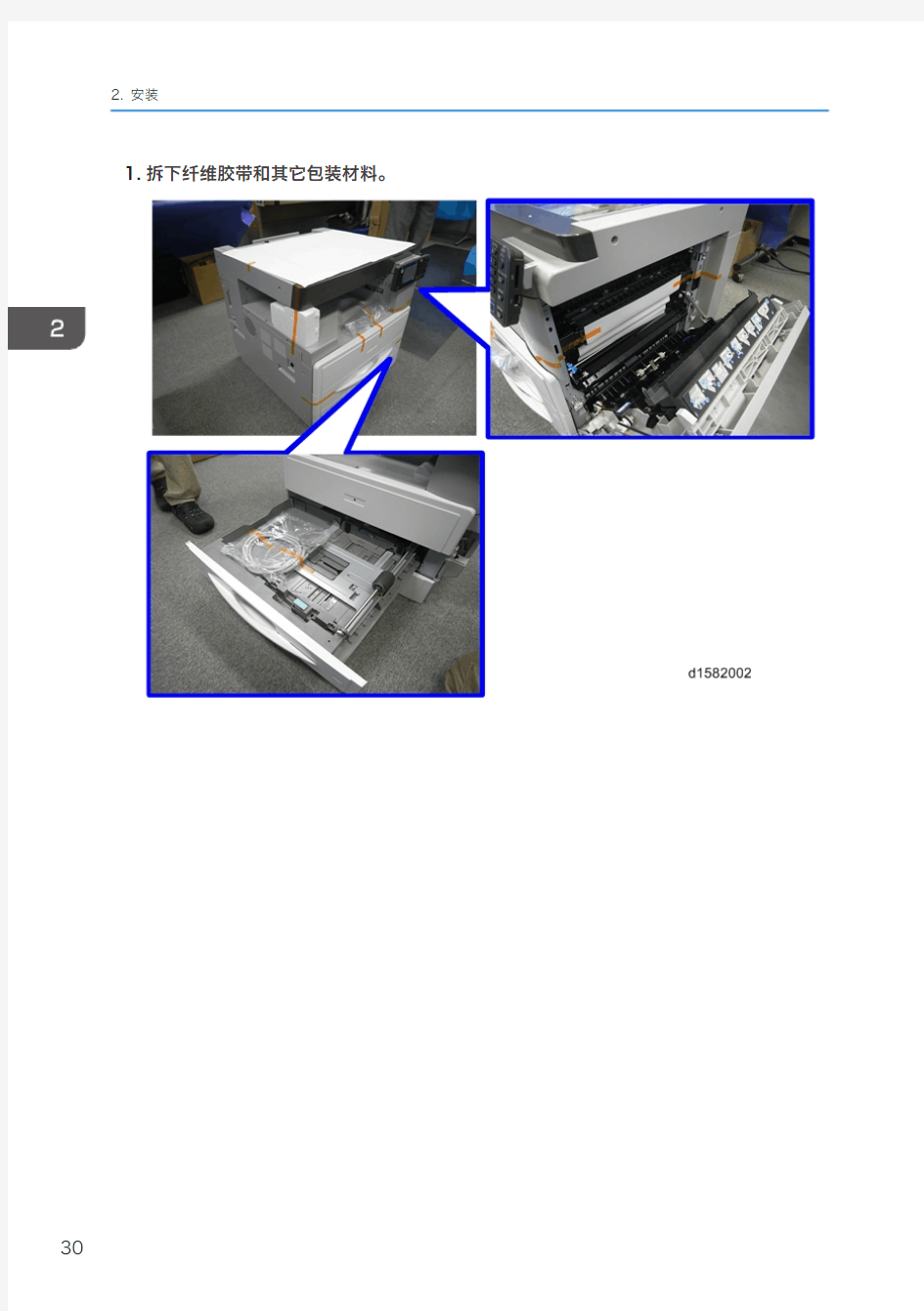
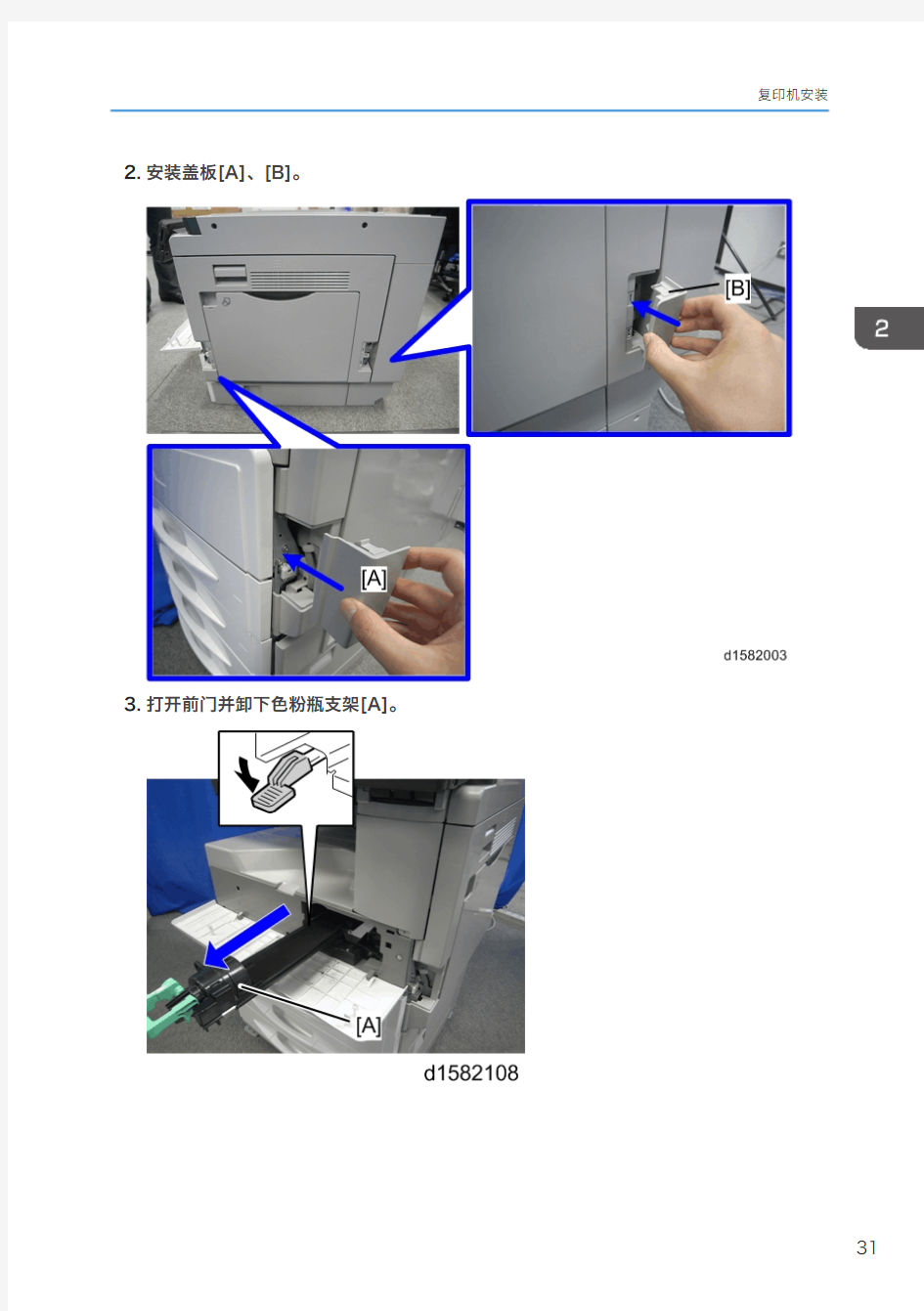
1.拆下纤维胶带和其它包装材料。
2.安装盖板[A]、[B]。
3.打开前门并卸下色粉瓶支架[A]。
4.打开右门[B]并拆除PCU(光电导体单元)[A]。
5.将PCU分离成上下两部分( x 5)。
6.将一张纸放在水平表面上,然后将上部分置于纸上。
?这可防止外来物质附着在套筒辊轮上。
7.将一包显影剂[D]均匀撒在所有开口处。
?不要将显影剂溅在齿轮[E]上。如果溅在齿轮上,用磁铁或磁化螺丝刀去除显影剂。
?不要将齿轮[E]转动过多。显影剂可能会溅出。
8.重新组装PCU并进行安装。
9.摇动色粉瓶[F]若干次。(摇动瓶子之前,切勿卸下瓶盖[G]。)
10.卸下瓶盖[G]并将瓶子安装在支架上。(不要触摸内盖[H]。)
11.将支架(带有色粉瓶)置于机器中。
Digitalor? 感应卡+密码键盘门禁一体机IDC-1688S 250张卡,250组密码(或1组通用密码),3种开门模式 一.产品简介 IDC-1688S门禁一体机专门为电动门锁及安全防范系统而设计,具备感应卡开门,密码开门,感应卡+密码开门三种开门模式,编程设置直接在键盘上进行。 IDC-1688S具备多组密码模式和单组通用密码模式给用户自行选择;可选择按键验码或自动验码操作,输入密码可以自动验码确认。可连接室内开门按钮,门铃;具有安全防范的自动锁机功能及防拆警号功能。 IDC-1688S设计先进,性能优越,采用最新的微处理器及大容量储存芯片,所有已设置的资料不会因断电而丢失。 IDC-1688S操作简单,变成容易,使用方便,安全可靠,是应用于办公室、住宅、工厂等场所的理想门禁装置。 二.技术参数 工作电压:12V DC±10% 静态电流:< 30mA 继电器输出:常开和常闭无源接点,最大接点电流3A/24V DC 储存容量:250张卡,250组密码,或1组通用密码 读卡距离:最大读卡距离10CM 感应卡类型:EM卡,125KHZ 工作温度:-20℃-60℃ 工作湿度:10%-90% 尺寸:117×117×21mm 重量:140g 三.声光显示 注意:1.按键有效,有效时间保持10秒(KEY ACT灯亮10秒),10秒内不再按键输入,自动恢复正常备用状态。 2.如果输入有误,按#键即可取消,或等待10秒后再重新输入。
四.编程及功能设置 Digitalor 建议:新门禁一体机使用之前,每一项编程都要进行一遍,以确保功能及数据符合使用者的要求,运用安全畅顺。 编程密码= 管理密码= 主密码 提示:编程方法,简单容易。编程时候,不要心急,跟着步骤,按照程序,看清说明。 编程方法: 初始编程密码1234 编程完毕须按#键确认(绿灯停止闪烁),60秒内按*键恢复正常备用状态。 注意:(1)编程操作有效,黄灯连续闪烁2次,蜂鸣器连续鸣响2声;编程操作无效,黄灯连续闪烁5次,蜂鸣器连续鸣响5声。 (2)代码/用户卡/密码,都不得重复设置,若在同一变成项目内重复设置,则不能输入,并会发出提示信号:黄灯连续闪烁5次,蜂鸣器连续鸣响5声。必须将旧资料删除,才能重新设置。(删 除方法参考编程第4项及第7项) 1.进入编程状体 按*→编程密码(4-8位数字,初始密码为1234)→#(进入编程状态) 2.修改编程密码(新门禁一体机投入使用前,必须修改变成密码,以确保安全) 3.登记用户卡 (登录用户卡时,将用户卡编上用户代码。用户代码可以是000-999任意3位数字,同一代码不能重复 使用。用户代码必须保存,以便记录。) 按1→输入3位数字的用户代码→读卡→#(登录用户卡时,必须留意读卡是否成功,如果读卡成功会见 到黄灯连续闪烁2次及听到蜂鸣器连续鸣响2声)。 注:如果连续登录多张用户卡,则在登录每张卡之后不必按#键,重复上述操作步骤,最后登录完毕才按#键确认。 4.删除用户卡(有3种方法) A.按2→0000→#(删除全部用户卡) B.按21→读卡→#(删除被读的卡) C.按21→该卡的用户代码(3位数字)→#(删除该代码的卡) 5.设置开门模式(使用时,可选择其中1种模式) A.按3→00→#(读卡有效开门) B.按3→01→#(读卡开门或密码开门) C.按3→02→#(读卡+密码开门) 注:出厂设置为(B)“读卡开门或密码开门” 6.设置开门时间 按4→(01-99秒)→#(开门时间可设置为1-99秒) 注:出长设置开门时间为3秒。 7.设置开门密码(使用时,可选择以前其中1种模式) A.单组密码模式(通用开门密码) 按5→00→用户密码(4-8位数字)→# *删除已设置的密码(单组密码模式适用) 单组密码模式,输入新密码时,原有的密码会自动删除。
车牌识别一体机安装调试指南 第一步:选择安装位置和安装高度 摄像机安装在道闸主机前靠近车道的一侧安全岛为佳,以摄像机不伸出安全岛和紧靠道闸主机但不影响道闸使用为原则,如图示意: 保证有效识别距离在2m以上,推荐3~6米,支持2~8米(按标配的2.8~12mm电动变焦镜头),若需识别更长距离,需升级镜头。 小提示:车道长度不足的情况,摄像机可置于道闸后方。
第二步:连接设备 P1为接电源端口,请外接12V-2A的电源,P2端口为网口。 第三步:调节车辆成像角度 在IE地址栏输入设备IP地址(默认IP:http://192.168.1.100, 账号:admin,密码:admin),在网页实时视频查看车辆成像角度。侧
角:小于30度,支持45度;俯角:小于30度,支持45度。 小提示:如正确安装图示,相机可尽量往车道平行方向调整。错 误安装也能识别,但识别率会有2、3个百分点的影响。 第四步:调整车牌成像尺寸及聚焦 在网页“安装引导”页进行调节,引导页视频图像上已给出一个推荐的车牌尺寸,只需调节“变倍”,配合“聚焦”,使实际场景中的车牌尺寸尽量接近于推荐的车牌尺寸即可 推荐的宽度:车牌在视频中的宽度在120-200个像素范围,或者占视频图像宽度的1/10-1/7之间。 小提示:先调变倍,再调聚焦,车牌过大会影响识别率。
第五步:配置识别区域和虚拟线圈 视频流识别:识别的帧数越多,识别率越高。 识别区域:在“安装引导”界面,可自定义识别区域,通过配置识别区域可屏蔽掉不必要的干扰。 虚拟线圈的位置配置:虚拟线圈控制了识别结果的触发时机,可自 定义线圈位置,线圈需绘制在识别区域内部。 小提示:最佳识别区域在视频图像的下半部分,车牌尺寸合适,且车辆由上至下驶入识别了较长距离(虚拟线圈多绘制于此)
一、产品简介 文通科技针对停车场行业,推出基于嵌入式的智能车牌识别一体化设备,该设备具有高性能、低功耗、稳定性强等特性,产品集成了车牌识别相机、镜头、防护罩、立柱、补光灯等设备,具有集成度高、安装快捷方便、易于开发等特点。 1.1产品整体结构 文通智能车牌识别一体机包含防护罩、相机、镜头、万向节、立柱、法兰盘、补光灯、电源等,详细如图1.1: 图1.1 智能车牌识别一体机 ①防护罩;
②高清车牌识别相机; ③万向节; ④上法兰盘; ⑤不锈钢立柱; ⑥补光灯支架; ⑦补光灯; ⑧下法兰盘 1.2 防护罩内部组成 文通智能车牌识别一体机防护罩内部包含高清车牌识别相机、镜头、电源、接线端子、温控模块、风扇等,详细如1.2图: 图1.2防护罩内部结构
①高清镜头; ②高清车牌识别摄像机—130万像素; ③防护罩; ④相机接口: 12V电源接口、IP网络接口、 地感触发信号接口、补光灯触发线接口、 RS485接口(保留)、BNC接口(保留); ⑤电源; ⑥接线端子; ⑦风扇:内置温控模块,自动控制加热; ⑧温控器 1.3 高清车牌识别相机接口 文通智能车牌识别一体机相机接口包含:IP网口、电源接口、地感触发线接口、补光灯触发线接口等,如图1.3所示:
图1.3智能车牌相机接口 ①线缆接口: A:地感触发线接口(开关量信号输入) B:补光灯触发线接口(开关量信号输出) ②BNC视频输出接口(保留); ③IP网络接口; ④电源接口; ⑤Micro SD卡插口;
二、产品线路连接及安装安装 2.1 防护罩内部接线 图2.1 防护罩内部接线图 说明: 接线端子上,接入AC220V: ?1和2是一组火线(L) ?3和4是一组零线(N) ?5和6是一组地线(G) 电源线和闪光灯电源线接入方式: ?1接电源火线L—火线 ? 2 接补光灯火线 L—火线 ?3接电源零线N—零线
用户使用说明书 感谢您使用此多媒体终端!为方便您正确安全的使用和操作,请先详细阅读该手册并妥善保管,以备今后参考! 本机内有高压电源,使用不当,有可能引起火灾及触电,严重者可能导致重伤及生命安全,请仔细阅读以下注意事项,注意操作。 设置场所 请将本机置放在稳定的支架上使用,不可在颠簸、振动的环境中使用,如因人为跌落所造成的损坏,不予保修。 请勿将本机置于有水份或潮湿环境中,不要将本机暴露在雨雪中,以免引起火灾或机器故障。 请勿将本机置于阳光直晒或温度高的地方。
请勿将本机置于靠近发热产品及有磁性的物体附近,以免影响机器正常使用。 使用 勿用湿手触摸电源。 拔电源时,请勿强拉电线,请将插头拔离插座。 为了你的安全,请勿自行拆卸本机外壳。 不可使用汽油、酒精等液体清洁剂,用柔软的干抹布擦拭即可。 长时间不使用此机时,请拔出电源插头。 其它 为防止触电,有可靠的电源保障,请使用宽片插头宽槽插座相配并确保接插牢靠。 使用完本机后,请关闭电源。 如发现异常,请与各地经销商或我公司客服中心联系。 本机不适用儿童操作,请务必在大人指导下进行操作。 温馨提示 未经我公司或我公司授权单位的认可同意,任何对本机的改装及变动都可能对用户的使用带来诸多不便。 功能特点 1,支持手写划屏功能 2,U盘加歌功能 3,幻影功能 5,在线换肤功能 4,支持光电鼠标,点歌面板,红外点歌触摸屏 6,单屏双屏切换功能 7,支持串口(SATA)硬盘 除了具有以上双屏硬盘点歌机的常见普通功能外,新版双屏硬盘点歌机还具有六大独特功能: 1,数码像框功能: 融合了目前流行的数码像框的功能。直接以数码像框各种出图效果播放数码像机的 (SD/CF/MS等)存储卡中的数码照片,同时播放硬盘中的歌曲作背景音乐。 方便朋友聚会分享数码照片。 2,流媒体播放器功能: 能接U盘,USB硬盘播放其中的各种流媒体文件(.AVI,.DAT,.MPG,MP3,JEPG,BMP等) 3,双USB口: 除了可以用U盘加歌外,还可连接电脑高速USB2。0加歌,整理歌库。(50首歌/分钟)
理光2014新机安装 理光SP进入方式:红键(清除/停止)107 开始 一、复印机安装 1.拆下纤维胶带和其它包装材料。 2.打开压盖板,然后,拆下贴单和纤维胶带。 3.将机器放在工作台,打开手送纸盘[A],然后,按下按钮[B]打开右门 [C] 4.打开前门,然后,向上拉起色粉瓶支座操纵杆[A]。拆下固定支架[B](螺丝x 1)。 5.松开锁杆[C],然后,拉下色粉瓶支座[D]。(拆下的固定支架不会再次使用,因此,请丢弃。) 6.拆下色粉瓶支座[A]和前门[B]。 7. 握住锁[A],然后,拆下PCDU [B](螺丝x 1, 线束x 1)
8. 将纸张放在平面上,然后,将PCDU [A]放在上面。 9. 拆下前面板[A](螺丝x 1)和后面板[B](螺丝x 2,1 个联轴器)。 10. 将PCDU [A]分成上半部分和下半部分。 11. 拆下显影单元的上壳[A](螺丝x 4,卡扣x 3),将一包显影剂均匀撒在所有开口处。 12. 将联轴器[A]放回轴上。沿箭头[B]方向转动联轴器。转动齿轮来喷撒显影剂。
13. 拆下PCDU 并将其装入机器中,多次晃动色粉瓶[A],然后,取下瓶盖[B]。(在晃动瓶子前,切勿取下 瓶盖),将色粉瓶支座和前门装入机器中。,将色粉瓶[A]装在支座[B]上,然后,将支座放入机器中。 14. 将贴纸贴在指定位置。[A]:禁止复印贴纸[B]:纸盘编号贴纸[C]:纸张尺寸贴纸 15.拉出纸盘,然后,调整端部和侧面导板的位置。 16. 插入主电源线,然后开启主开关。前门打开。 17.依次输入红键(清除/停止)107 开始。关闭前门,选择Engine SP Mode →2.DRUM→801.Deve Initializati→1.Init TD Sen Execu →YES→等待3分钟初始化完成。→确定键。
“全套驱动程序”安装步骤“全套驱动程序”安装步骤 警示:操作前请关闭兄弟机器电源,并断开打印连接线 1、首先需要对下载的‘全套驱动程序’文件进行解压如下图所示注:不同型号的解压方法相同,在此我们以FAX2820为例 双击‘全套驱动程序’-“2820inst.exe”文件 2、出现ZIP自解压界面如下图所示 请点击“Browse”--选择解压保存目录 例如:建议选择保存在D盘 点击“Decompress”进行解压 3、点击“确定”,解压完毕
4、以下为使用‘全套驱动程序’的操作步骤如下图所示 警示:操作前请关闭兄弟机器电源,并断开打印连接线 注:不同型号的安装方法相同,在此我们以FAX2820为例 5、‘全套驱动程序’解压后,一般有2个文件夹 分别为Data和Setup2820 6、打开解压后的文件夹目录d:\setup2820\chn,双击setup.exe开始安装 图1-1 或 部分文件夹目录为: 如: MFC-250C (D:\mflpro\Setup250c 双击setup.exe)
图1-2 (在下拉键处,选择chn) 点击OK开始安装 图2-2 7、出现brother MFL-Pro suite安装许可协议窗口, 如果您同意该软件许可证协议,请点击‘是’ 8、选择本地连接,然后点击‘下一步’ 安装将继续进行。
9、出现该屏幕时,提示您将兄弟机器与电脑相连如下图所示 10、请先将USB电缆线连接到电脑上,然后将其连接到兄弟机器上 11、最后插上电源线,打开兄弟机器电源 12、几秒钟后将出现安装屏幕 警示:安装过程中请勿点击鼠标 brother驱动程序将自动开始安装。 安装屏幕逐个出现。请稍等 13、全套驱动程序安装完成后,出现如下屏幕。 请点击‘完成’重新启动电脑
出入口一体机V3.7.1版本(140515)配置说明文档 1 概述 停车诱导和出入口系统设备安装完成,进入到设备调试阶段。设备调试也是工程项目中,比较重要的环节。设备调试效果的优劣,将直接影响到后续抓拍图片效果和号牌识别率等指标。因此对于每个工程人员来说,完成一项工程项目,不仅要保证现场的施工和安装质量,更要保证设备的调试质量,这样才能够保证停车诱导和出入口系统设备工作在最佳状态,体现系统的设备价值。 2 停车诱导和出入口系统产品调试 2.1调试准备 2.1.1 注意事项 ◆在开始进行设备调试前,现场人员注意以下事项: ?调试涉及电气及计算机相关知识,因此调试人员需经过《低压用户电气置规程》培训,具备有基本的计算机操作能力; ?调试人员做好必要的保护措施,如穿好反光背心,摆放好安全隔离装置等,以防止在调试过程中,出现安全隐患。 2.1.2 工具及材料 ?十字螺丝刀,一字螺丝刀,; ?活动扳手,套筒扳手; ?网线测通器、斜口钳,尖嘴钳、剥线钳,老虎钳,网线钳; ?电烙铁、焊锡丝、万用表,电笔; ?反光背心,安全桩/安全锥; ?调试用牌照,调试网线,小型监视器; ?笔记本电脑,配相关调试软件; 2.1.3 上电前检查 ◆电源 ?检查进线的电源电压,要求测量电压为220VAC±22VAC,设备在上电前要用万用表测量,确保无误后再上电。 ◆线缆 ?检查线缆是否有编号; ?检查线缆是否按图纸正确连接; ?检查线缆是否有短路或断路现象。 ◆线圈 ?检查线圈是否有短路或断路现象,线圈槽是否预埋完好,无裸露线缆。最好要用电感量表测试线圈的电感量值,标准在140-330μH; ?检查线圈引线是否双绞。按顺时针方向双绞,标准为每米大于20周。 调试图片注意事项:车牌水平且像素在120-130之间即可;
理 光 Aficio MP W2401工程打印机 操作说明书 生产技术部 2016.5.6
一、使用前准备工作 【注意:本打印机和连接的电脑已经设置好此步骤,无需重设。】 1、与工程打印机连接的电脑要求: 电脑的安装系统为Windows XP,并安装与之匹配的打印机驱 动程序,同时必需添加有“guest用户”。 2、电脑与打印机的连接,网络设置 使用网线连接,“端口”选择IP连接。设置如下: (1)按下【用户工具/计数器】键 (2)按下【系统设置】 (3)按下【接口设置】 (4)在“网络”设置界面进行设置。 (5)【机器IPv4地址】为:192.168.2.5;【IPv4网关地址】为:192.168.2.1;【IPv6无状态地址自动配置】为: 有效;【DDNS配置】:有效。 (6)因此,与之连接的电脑的IPv4网关地址也设置为192.168.2.1,子网掩码为:255.255.255.0。(注意: 此地址必需与打印机的地址一致,不能更改。) 3、注册共享文件夹 通过注册共享文件夹,可向该文件夹直接发送扫面文件。 SMB:用于将文件发送到共享Windows文件夹。 注册SMB文件夹: (1)打开与打印机连接的电脑,在我的电脑的某个磁盘中新
建一个文件夹,右击该文件夹,单击“共享与安全”, 将“在网络上共享这个文件夹:共享名 ”和“允许 网络用户更改我的文件”勾选上,单击“确定”。 (2)按下打印机的【用户工具/计数器】键。 (3)按下【系统设置】 (4)按下【管理员工具】 (5)按下【通讯薄管理】 (6)按下【新编入】,出现“编入/更改通讯簿”对话框。
多媒体教学一体机 因为专注,所以专业
服务信息 (3) 包装内物品 (4) 产品介绍 (4) 产品外观图 (5) 产品结构图 (6) 产品拓展图 (7) 产品安装方式 (8) 产品功能与使用方法 (9) 投影机控制说明...................................................9 技术规格............................................................10 故障及解决方法...................................................11 注意事项和维护保养说明 (11)
服务信息 网络服务你可以通过下列方法取得本公司的技术支持及相关信息。公司网址::https://www.doczj.com/doc/c611328677.html, 全国统一免费服务热线:400-8585-616 产品售后服务保证事项 1.本机产品整机3个月包换,三年保修,电脑配件保修1-2 年。包换、保修仅 限于主机包装,各类连接线、软件产品、技术资料等附件不在保修范围内。 2.若产品购买后的3个月出现设备性能问题且外观无划伤,经公司本部确认, 可直接更换新产品;无故障产品,原样退回给客户。 3.在产品出现问题,用户需要技术支持服务时,可以以热线电话、传真或者电 子邮件的形式通知升皇电子,技术人员将在第一时间与用户联系,了解用户的准确需求,如果是产品运行问题,技术人员将会对问题的相关现象进行详细记录,同时为用户提供解决方案,或者告知明确的答复时间,随后组织相应的技术力量对问题进行分析,制定解决方案。在系统运行过程中,出现的故障主要存在以下几类:操作错误、系统错误、配置错误、通讯线路错误、硬件故障,在得到了用户的故障服务请求之后,将搜集充分的故障信息,分析故障的种类,根据不同故障采取相应的解决方案,视具体情况对用户进行电话支持或者现场服务解决问题。 4.经销商向您做出的非我司保证的其他承诺,我司不承担任何责任。 5.下列情况不属于免费保修范围,我司可提供有偿服务,敬请注意: 5.1未按使用说明书要求安装、使用、维护、保管导致的产品故障或损坏: 超出包换、保修期限。 5.2擅自涂改、撕毁产品条形码。 5.3未经广西升皇电子科技有限公司许可擅自改动的本身固有的设置文件或 擅自拆机修理。 5.4发回去返修途中运输装卸导致的损坏。 5.5因发生不可抗拒力如地震、火灾、水灾、雷击等导致的产品故障或损 坏。 5.6其他非产品本身设计、技术、制造、质量问题而导致的故障或损坏。
触摸一体机施工安装说明 安装总要领 ?本设备必须由专业技术人员进行安装和拆卸; ?须安装在清洁、检修方便和易于通风散热处; ?须采取垂直且显示区域长边水平的方式安装; ?须与周围其他物体保持足够间隔,建议顶部与左右间隙大于30厘米、底部大于25厘米; ?禁止放置于易发生可燃气体泄漏处及有强烈腐蚀气体的环境; ?禁止放置于强电、强磁场直接作用处; ?避开易产生噪音、振动的位置; ?避开条件恶劣处,如油烟重、风沙大、潮湿、阳光直射或有高温热源处; ?避免阳光直射、逆光观看; ?禁止放置于其他可能对设备正常运行造成影响及可能发生危险处。 壁挂安装要领及步骤 ?须使用希沃标准壁挂支架,不得使用自制或第三方提供的壁挂架; ?须使用希沃壁挂包装中附带的原装膨胀管,螺丝,螺母等紧固件; ?安装前用户须自行确认安装位置,操作部位是否埋藏水、电、气等管线; ?壁挂仅供在垂直墙壁上而用安装。切勿采取用于除垂直墙壁以外的任何安装方式; ?除普通混凝土墙和实心砖墙外,包括但不限于轻质砖墙、石膏板墙、大理石墙面等均属于特殊墙体,须用户经加固处理并实际试验后才能安装设备壁挂;
?在设计安装方案时,如用户需采取悬空吊装、贴顶吊装、安装面内嵌等特殊方式,须注意充分保证安装的牢固安全、消防安全,并考虑散热、防潮、易维护,特殊方式安装导致的任何后果由用户自行承担。 步骤一 壁挂安装前将设备水平放置在平整表面上(正面向上),设备与表面间须有柔软物体间隔(如布,胶垫),以避免碰伤,如下图所示 步骤二 壁挂安装前,请核对壁挂组件及紧固件数量和规格。 步骤三 将两条挂壁按照下图所示方式使用4pcs-c-8*40螺丝进行紧固连接。为保证设备的安全性和稳定性,严禁将设备倒挂或竖挂。
一:如何进入 SP 模式 按以下次序按动面键 C → 1 → 0 → 7 → C ,保持按 C/ ◇键 3 秒以上; SP 模式菜单显示在 LCD 上, 1 COPY 2 FAX 3 PRINTER 按你需要选定模式号码。 二:如何退出 SP 模式 按 C 或 CANCEL 键一次或二次以上来返回到待机模式显示为止 三:从 SP 模式进入复印模式 按 COPY 键,选择适当的复印模式,并试复印品;要返回 SP 模式,按 C 键。 四:如何选择程序号 用数字键输入第一级别程序号码(或用右或左光标键改变号码),并按 # 或 OK 键 用数字键输入第二级别程序号码(或用右或左光标键改变号码),并按 # 或 OK 键 若选择第三级别程序号码(如果有):选择第二级别,然后使用右或左光标键。 要返回到下一个更高级别,按 C 。 五:对 SP 模式输入一个数值或设定值 首先进入所要的程序号; 使用数字键,进入所要求的设定值,进入所要求的设定值之前,如有必要,使用● /* 键在“ + ”和“ - ”之间变换,然后按 R/# 键或 OK 键盘。 六:常用SP 模式代码 理光复印机1015/1018常用的SP模式代码 更换铁粉后 TD 传感器初始化SP模式代码: SP2-214; 装新机最后要用 SP7-825 初始化电气总计数器; 如何清除 PM 计数:进入 SP7-804,同时按原稿类型键和 OK 或 R/# 键来复位计数器,成功则显示“执行完成”; 要测试、制做纯黑打印品,使用 SP5-902; 用手送纸复印的复印件不完整,如何解决?
先选到手送纸盒,然后按“ # ”键,这时会出现纸盒尺寸,挑选 A4 尺寸,复印机一张,如果好,手送传感器坏。 理光复印机常见的检修 一、打印头清洁密闭装置的检修 打印头清洁密闭装置是打印头的一个重要器件,特别是分离打印头的清洁密闭装置较为复杂。整个装置安装在打印头运动滑轨的最左端,即打印头的保护位置或初始位置,该装置由刮片、擦拭器、带抽吸器的护罩三部分组成。该装置主要完成“刮、擦、罩、吸”四个动作,从而对打印头进行维护,保证其正常工作。 在该装置中,“刮、擦”装置结构较简单,不易出现故障,最多也是橡胶制品损坏而已,可拆下不用,对打印效果并无太大影响。 “罩”即护罩;其功能是在打印机不使用时,对打印头进行良好的密闭,保证喷墨口具有一定的湿润度,防止喷嘴干涸堵塞。其常见故障是密闭不严,引起该故障的原因主要有两点:一是护罩变形。该护罩具有一定的弹性,轻微变形尚不致引起密闭不严,如变形严重或表面沾有大块杂质,则会造成密闭不严;二是护罩动作不到位。该护罩在工作过程中,在径向和轴向上都有一个活动范围,以便于与打印头的运动相协调,当护罩活动受到限制时,就无法对位于初始位置的打印头进行准确的密闭。以上两种故障都可直接观察到,只需进行调整或更换配件即可。 “吸”即抽吸器,其功能是在打印机开机、更换了墨盒或更换了打印头时,抽吸出打印头内半干涸的墨水和供墨系统中的气体,使打印头内充满新鲜墨水,以保证正常打印。抽吸器的常见故障有两个:一是吸墨管破损或脱落;二是吸墨口堵塞。两者都将使墨泵产生的负压不能作用到打印头,使打印头无法清洗。实际检修中发现,吸墨口堵塞的故障较为常见,该故障大多是由于吸墨口下端的海绵体堵塞,发现故障后,更换海绵体即可。 二、墨水盒的检修 墨水盒的常见故障表现为不出墨水或字迹偏淡。其原因是由于墨水盒工作温度较高,墨水干涸,或者操作者向墨水盒中灌注了不同型号的墨水,不同型号的墨水产生了交互反应。对于墨水盒故障,必须清洗墨水盒,并更换新墨水。
一体机使用说明书-H款 适用机型(H65EA-C31,H70EA-C31,H08EA-C34等) 安全警告 在使用机器前,请仔细阅读使用说明书,阅读完成后请妥善保管以备需要时查阅1.放置 ?请勿将机器放在不平稳、易倾斜或跌倒的地方 ?请勿将机器放在太阳光能够直射的地方,电暖气等发热物体或其它热源和强光源的附近 ?请勿将机器放在辐射强的设备旁边 ?请勿将机器放在潮湿或有液体滴溅的地方 ?请勿向机器内部插入任何物品 ?请勿在机器上放置重物 2.电源 ?请检查并确保后壳上铭牌的电压值与主供电压值的匹配性 ?雷雨和闪电天气,请拔掉电源线和天线插头 ?室内无人或长时间不使用时,请拔掉电源插头 ?请避免电源线受到物理或机械破坏 ?请使用专用电源线,不要修改和延长电源线 ?请检查并确保交流电源线地线接通
?在屏幕书写时请不要使用坚硬或锋利的物品代替书写笔 ?需要清洁时,请先拔下电源插头 ?请用柔性无尘干燥的布擦拭屏幕 ?请勿用水和喷雾式清洁剂清洗本机 ?机器内部清洁请联系服务中心 ?请勿长时间将亮度高的画面显示在屏上 4.视距 ?观听者眼睛与屏幕间的最佳距离为屏幕对角线的5 - 7倍 ?观听者眼睛与屏幕间的最佳观看角度为上下、左右176度内 5.温度 ?不要将本机器放置在电暖炉或暖气片附近 ?机器由低温区移至高温区的时候,为使机内结露充分散发,请放置一段时间再接电开机 ?机器正常工作温度为0 - 4 0 ℃,存储温度-20~60℃ 6.湿度 ?不要将本机器暴露在雨中、潮湿或靠近水的地方 ?请保证室内干燥、凉爽,机器正常工作湿度0~80%,存储湿度0~85%
?请将机器置于通风的地方,保证机器散热良好 ?保证整机左右和后面10厘米、顶部20厘米以上的空间通风 8.耳机 ?长时间使用耳机听比较喧闹的声音,容易对听觉产生影响 ?如果需要外接耳机,请提前将机器音量减小 9.待机 ?机身侧面的待机键不会完全关闭机器,只能让机器处于待机的状态?在内部电脑模式下,需要按两次待机键,机器才会进入待机模式10.电池 ?本机使用后的废弃电池需得到正确处置和回收 ?请勿让小孩接触电池,勿将电池投入水中,以免发生危险 11.声明 ?此为A级产品,在生活环境中,该产品可能会造成无线电干扰。 在这种情况下,可能需要用户对其干扰采取切实可行的措施。准备安装 1.拆包装
理光2014系列USB打印驱动安装步骤:安装好可以复印了再安装打印,这个系列打印机安装驱动的时候,要先用USB打印数据线连接电脑和打印机,打印机要开机,然后在电脑上装驱动,装之前要把你电脑的杀毒软件先关掉,再把驱动解压到文件夹里,再安装驱动,装好了驱动就可以了的。电脑没有光驱的或是光盘电脑读不出来的可以发邮箱过来,我可以把驱动发你们邮箱去。 1、下载解压到文件夹里的驱动或是光盘里打开的驱动文件如下图: 2、双击点开安装会出现下图:
3、点了上图的OK是可以进入下面对话框,如下图: 4、点了USB快速安装会出现下面的对话框,如图:
5、点了下一步驱动会进入自动安装,正常会先把扫描驱动装好了,然后会进入下一步的安装,等出现下面对话框时,按下图选择: 6、点下一步之后就会出现下图对话框 7、如图显示选好你机器对应的型号,再点下一步
8、点了下一步会进入下图所示: 9、再点下一步,就进入如下图所示: 10、等上图文件复制完了,驱动安装好了就会出一个对话框,再点上面的完成就可以了的。
11、有一种情况是,第5步那里(5、点了下一步驱动会进入自动安装,正常会先把扫描驱动装好了,)有的电脑可能会出现如下图所示的错误: 这个错误是因为安装打印机驱动的电脑里以前装好的打印机驱动有作业没有打印出来引起的,去取消没有打印完的作业就可以了的。取消打印作业的步骤:1.Win10系统的电脑左下角开始菜单右键--------设置------设备蓝牙打印机鼠标-----设备和打印机-----找到打印机的驱动右键下拉菜单上选择“查看正在打印的作业”选项,把没打印出来的作业取消了就可以了的,要一个一个驱动去查,全部取消了就可以重新安装驱动了的。2.普通的win7系统:电脑左下角开始菜单--------控制面板------设备和打印机-----找到打印机的驱动右键下拉菜单上选择“查看正在打印的作业”选项,把没打印出来的作业取消了就可以了的,要一个一个驱动去查,全部取消了就可以重新安装驱动了的。 12、这个USB线连接的机器安装好驱动的时候扫描是会一起安装上的,扫描操作方法是在电脑上使用软件操作的,没有选购网络组件的,机器上的扫描按键是按不到的。扫描操作步骤如下: 装好扫描驱动 ------电脑左下角开始菜单--------控制面板------设备和打印机-----找到打印机的驱动右键下拉菜单上选择开始扫描(预览的时候可以调整大小,默认是A3大小的) Win10系统的电脑左下角开始菜单右键--------设置------设备蓝牙打印机鼠标-----设备和打印机-----找到打印机的驱动右键下拉菜单上选择开始扫描(预览的时候可以调整大小,默认是A3大小的) 13、这个在电脑上操作的扫描,可以使用软件的,如ACDSEE这个软件就可以。使用ACDSEE 软件扫描的话,要先装好扫描驱动和软件,装好了软件和驱动,打开ACDSEE眼睛的那个图标,点击左上角那个获取图标---出来的扫描点一下------找到你要扫描的打印机型号呀,在打印机上放好原稿,点扫描就可以了的。
理光打印机维修 GE GROUP system office room 【GEIHUA16H-GEIHUA GEIHUA8Q8-
一:如何进入S P模式按以下次序按动面键 C → 1 → 0 → 7 → C ,保持按 C/ ◇键 3 秒以上; SP 模式菜单显示在 LCD 上, 1 COPY 2 FAX 3 PRINTER 按你需要选定模式号码。 二:如何退出 SP 模式 按 C 或 CANCEL 键一次或二次以上来返回到待机模式显示为止 三:从 SP 模式进入复印模式 按 COPY 键,选择适当的复印模式,并试复印品;要返回 SP 模式,按 C 键。 四:如何选择程序号 用数字键输入第一级别程序号码(或用右或左光标键改变号码),并按 # 或OK 键 用数字键输入第二级别程序号码(或用右或左光标键改变号码),并按 # 或OK 键 若选择第三级别程序号码(如果有):选择第二级别,然后使用右或左光标键。 要返回到下一个更高级别,按 C 。
五:对 SP 模式输入一个数值或设定值 首先进入所要的程序号; 使用数字键,进入所要求的设定值,进入所要求的设定值之前,如有必要,使用● /* 键在“ + ”和“ - ”之间变换,然后按 R/# 键或 OK 键盘。 六:常用SP 模式代码 理光复印机1015/1018常用的SP模式代码 更换铁粉后 TD 传感器初始化SP模式代码: SP2-214; 装新机最后要用 SP7-825 初始化电气总计数器; 如何清除 PM 计数:进入 SP7-804,同时按原稿类型键和 OK 或 R/# 键来复位计数器,成功则显示“执行完成”; 要测试、制做纯黑打印品,使用 SP5-902; 用手送纸复印的复印件不完整,如何解决? 先选到手送纸盒,然后按“ # ”键,这时会出现纸盒尺寸,挑选 A4 尺寸,复印机一张,如果好,手送传感器坏。 理光复印机常见的检修 一、打印头清洁密闭装置的检修